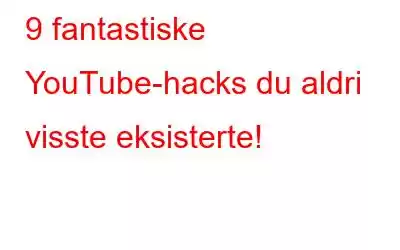YouTube er vårt eneste sted for å se videoer og filmer på nettet. Det være seg trailere, filmer eller TV-serier – you name it, og YouTube er det første navnet vi tenker på. Og det beste er at nettsiden er ekstremt brukervennlig og fungerer sømløst på alle plattformer. YouTube er det tredje mest populære nettstedet i verden, etter Google og Facebook selvfølgelig.
Tror du at du har vært med YouTube lenge nok til å vite alle dets hemmeligheter? Millioner av mennesker bruker YouTube hver dag, så her er en haug med kule funksjoner du skulle ønske du hadde kjent tidligere.
Sjekk dem ut.
Ikke bare deg, det er dager da YouTube din også føles svimmel. Start YouTube og skriv bare "Bruk kraften Luke" i søkeboksen. Trykk på Enter og se at YouTube oppfører seg full og treg.
Se også: YouTube Live TV er her – Her er hva du kan forvente
Hvis du trenger å spille av en YouTube-video på en uendelig løkke, er det bare å høyreklikke på videoen og velge løkkealternativet. Så neste gang når du arrangerer en fest hos deg, sett inn favorittsangen din og sett den på repeat.
For å hoppe over flere deler av videoen fremover, trykk bare på en av talltastene (ikke fra talltastaturet, under funksjonstastene) fra 0 til 9. Si for eksempel at du allerede har sett halvparten av filmen, trykk deretter 5 for å hoppe over 50 % av videoen fremover, 4 for å hoppe over 40 % og så videre. Ved å trykke 0 kommer du tilbake til startskjermen. De numeriske tastene på tastaturet kan fungere som kontroll for lastelinjen. Kult er det ikke?
Bare legg til en enkel s’ i URL-en etter www og før YouTube, for å laste ned YouTube-videoer uten problemer.
Føler ikke for å bruke musen eller touchpad i det hele tatt? Bare skriv “/leanback” etter https://www.youtube.com og trykk enter, for å gjøre YouTube fullstendig tastaturdrevet.
Du kan også like: 7 utrolige iPad-tips for å bruke den som en proff. !
Alt du trenger å gjøre er å fjerne "se?" fra URL-en, og erstatt "v=" med "v/ ". Trykk på enter og nyt videoen.
Føler du deg for lat til å nå ut til musen? Ikke bekymre deg for du kan alltid bruke det tastaturet ditt til å kontrollere YouTube-videoene dine.
- k= Pause/spill av.
- j= Spole videoen 10 sekunder tilbake.
- l= Spole videoen 10 sekunder fremover.
- m= Demp videoen.
Du kan alltid hoppe til et bestemt punkt i en video ved å legge til #t= etterfulgt av tidsforekomsten, på slutten av YouTube-videoens nettadresse. For eksempel #t=3m
Se også: 10 Handy Mac OS X-tastatursnarveier
Hvis du vil at videoene dine skal starte automatisk, er dette hva du kan gjøre. Spill av hvilken som helst video, i høyre hjørne av skjermen finner du ett "AutoPlay"-alternativ. Veksle denne knappen for å deaktivere Autoplay-funksjonaliteten til videoene dine.
Vel, hvem visste at YouTube kunne være så gøy å bruke. Hvis du tilfeldigvis kjenner til flere YouTube-triks eller har problemer med noen av triksene som er nevnt her, kan du gjerne dele tilbakemeldingen din i kommentarfeltet nedenfor.
Prøv dem! Det hadde vært gøy! Glade YouTube-brukere (y)
Les: 0